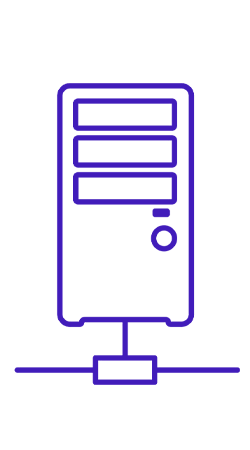3- صفحه ای پیش روی شما باز میشود که دپارتمان مختلفی به شما نشان داده خواهد شد .
با توجه به اینکه موضوع هر دپارتمان متفاوت است و تیکت های ارسال شده به هرقسمت را کارمند متخصص آن موضوع چک و پیگیری میکند ، در این مرحله لازم است شما تشخیص دهید برای چه کاری و یا کدام قسمت از وبسایت خود نیاز به پشتیبانی دارید . بطور مثال :
_ اگر شما در ارتباط با تمدید هاست و دامنه خود نیاز به پشتیبانی دارید لازم است در قسمت ( تمدید و ارتقای دامنه _ هاست _ سرور ) تیکت ارسال کنید .
_ یا اگر در لود شدن سایت خود یا مسائل مرتبط به هاست پشتیبانی نیاز دارید در قسمت ( پشتیبانی فنی هاست و سرور ) تیکت ارسال کنید .
و ……
4- بعد از اینکه دپارتمان مدنظر را انتخاب کردید روی عنوان آن کلیک کنید . ( بطور مثال دپارتمان : پشتیبانی فنی هاست و سرور )
5- صفحه ای با چند کادر به شما نمایش داده میشود .
_در دو کادر اول نام و نام خانوادگی و ایمیل ثبت شده در پنل شما را نشان میدهد .
_ کادر بعدی مختص به موضوع است که شما موضوع مد نظر خود را وارد میکنید .
_ کادر اول از سمت راست برای این است که در صورت نیاز دپارتمان خود را تغییر دهید .
_ کادر وسط تمامی سرویس های شما را نمایش میدهد و شما میتوانید تعیین کنید برای کدام سرویس خود به پشتیبانی نیاز دارید .
_ کادر سوم هم که مختص اهمیت موضوع مطرح شده است .
_ کادر بعدی هم که موضوع تیکت است .
_ در پایین کادر موضوع شما میتوانید با استفاده از گزینه ( choose file) اسکرین شات و یا مدارکی که مرتبط به موضع تیکت شما است را ضمیمه کنید . گزینه افزودن بیشتر هم برای این است که شما هر تعداد از فایلی که خواستید را ضمیمه کنید .
_ کادر آخر هم که مختص به آدرس دامنه شما است .
6- کلیک بر روی گزینه ( ارسال ) و در آخر در نوار نارنجی وسط صفحه شماره تیکت ارسال شده از سمت شما نمایش داده میشود .
7- در صفحه بعد سمت راست شرایط تیکت شما( باز ) نمایش داده میشود در صورت منصرف شدن میتوانید با کلیک بر روی گزینه ( باز ) تیکت خود را ببندید .